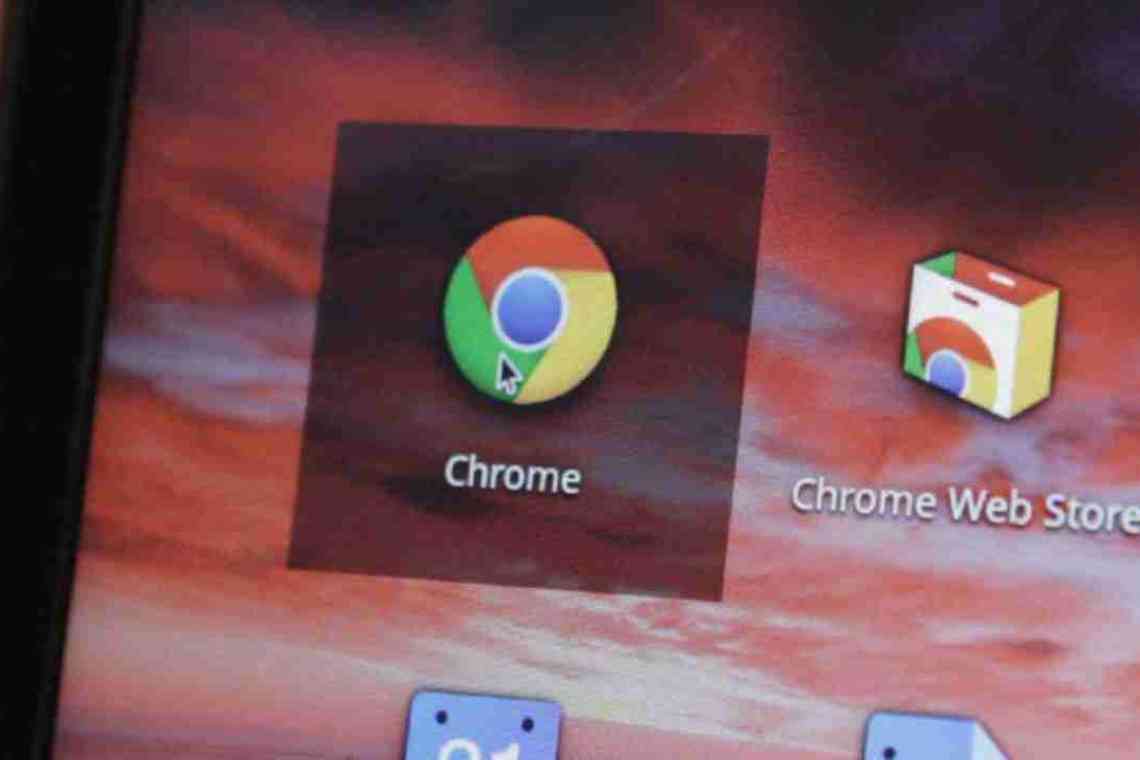Як прискорити роботу браузера?
Пошаговий опис прискорення роботи переглядача
Інструкція
Рівень складності: Нескладно
Що вам знадобиться:
- Комп'ютер
- Переглядач
- Інтернет
- Час
1 крок
Що: Вам слід очистити історію переглядача.
Як: Натискаємо Ctrl + H (H від англійського history) і вилучаємо всі пункти в поле, що з'явилося. Наступного разу можна налаштувати автовидалення історії через певний термін, який - вирішувати вам.
Навіщо: Історія браузера впливає на час завантаження - кожен запис має свою картинку, ім'я та адресу і це мінімум. Завантажувати браузеру все це сміття не легко. Іноді збільшення продуктивності досить відчутне.
Так само при введенні в адресний рядок браузер намагається знайти введену адресу серед історії.
2 крок
Що: Необхідно вилучити куки (Cookie)
Як: Інструменти <unk> Параметри <unk> Вилучити окремі куки <unk> Вилучити всі куки
Навіщо: Якщо ви відвідуєте деякі сайти, сайти можуть зберігати ваші персональні налаштування для сайту на комп «ютері і при повторному відвідуванні завантажують їх з вашого комп» ютера, коли їх накопичується багато, то пошук потрібних куки - це серйозне навантаження на файлову систему. Дійсно необхідних куки мало, але їх видалення може вплинути на зовнішній вигляд сайтів або деякі налаштування. Доцільно видаляти куки, коли у ви відвідуєте багато сайтів одного разу, куки зберігаються, жорсткий диск фрагментуються, а самі куки не використовуються.
3 крок
Що: Необхідно зробити дефрагментацію жорсткого диска або розділу, на якому встановлено переглядач.
Як: Запустити програму дефрагментації жорсткого диска, вибрати розділ і зробити дефрагментацію. (Автор використовує Defraggler)
Навіщо: Переглядач - це складна програма і складається як правило з великої кількості файлів (а як ви вже знаєте від історії браузера або куки кількість файлів тільки зростає, є ще плагіни, доповнення та інше). Завантажуватися така складна програма в умовах фрагментації буде, звичайно ж довго.
4 крок
Що: Вилучити зайві закладки переглядача.
Як: Знайти на панелі переглядача закладки і вилучити невикористовувані.
Навіщо: Збільшиться час завантаження в результаті зменшення розміру файлу з параметрами закладок (адреса, опис, іконка...)
5 крок
Що: Вилучити невикористовувані плагіни і теми.
Як: Інструменти <unk> Доповнення Суфікс (те саме з плагінами і темами) вилучити невикористовуване або непотрібне.
Навіщо: Плагін це міні програма в програмі, яка так само виконується як і браузер, чим менше програм запущено тим більше вільно оперативної пам'яті і вільні обчислення процесора.
6 крок
Що: Вимкнути графіку у переглядачі.
Як: Інструменти <unk> Параметри <unk> Вміст Відібрати галочку «Завантажити зображення автоматично»
Навіщо: Значно економить оперативну пам'ять, значно прискорює час завантаження сторінок, чим більше графіки, тим швидше, часом прискорення до десятків разів.
7 крок
1. Запускаємо переглядач і вписуємо до адресного рядка about:config.
2. Нас попросять бути обережними. Погоджуємося.
3. Шукаємо параметр network.http.pipelining і встановлюємо його в значення true.
4. Створюємо новий двійковий тип network.http.pipelining.firstrequest і встановлюємо його в значення true.
5. Знаходимо параметр network.http.pipelining.maxrequests і встановлюємо його значення рівним 8.
6. Шукаємо network.http.proxy.pipelining і встановлюємо в true;
7. Створюємо нову цілочисельну змінну nglayout.initialpaint.delay і встановлюємо її в 0;
8. Створюємо нову цілочисельну змінну content.notify.interval і теж встановлюємо її в 0;
9. Перезапускаємо переглядач.
Цей крок скопіпастний з http://nixdaily.blogspot.com/2010/03/firefox-3.html#more
Поради та попередження:
- Ілюстрації та пункти меню у статті використовуються для переглядача Mozilla Firefox, але в силу одноманітності всіх браузерів відмінності будуть незначними